
در این مقاله می خواهیم راجع به افزودن وب پارت Events و افزودن این وب پارت به سایتهای شیرپوینت آنلاین صحبت کنیم.
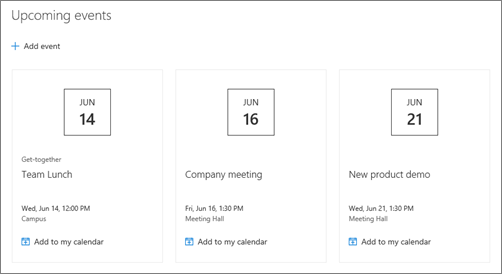
برای انجام این کار مراحل زیر را طی کنید :
1- ابتدا با استفاده از Edit صفحه مد نظر را به حالت ویرایش ببرید.
2- فلش جهت نمای ماوس را در بالا یا پایین حاشیه وب پارت برده و روی علامت + پدیدار شده کلیک نمایید. سپس وب پارت Events را از میان وب پارتهای موجود انتخاب کنید.
3- بر روی Title کلیک کنید و به آن عنوان مناسب بدهید.
4- در سمت چپ بر روی Edit web part جهت تنظیم گزینه های وب پارت کلیک کنید :
Events list : اگر در سایتتان بیشتر از یک Events list موجود است ، می توانید Event مورد نظرتان را انتخاب کنید.
Category : اگر لیست شما دارای گروه بندی اقلام است، می توانید بوسیله فیلتر کردن Event مدنظر آنرا راحت بیابید.
Date range : یک محدوده زمانی بوسیله فیلتر کردن Event ها در لیست آیشاری Date range انتخاب کنید. شما می توانید بصورت پیش فرض رویدادهای پیش رویتان را با انتخاب All upcoming events شامل This week, Next two weeks, This month و یا This quarter انتخاب کنید.
در یک صفحه متشر شده ، شما می توانید دست به افزودن رویدادها بزنید. مراحل زیر را دنبال کنید :
1- بر روی Add event کلیک کنید.
2- برای رویداد مدنظرتان در بالای صفحه نامی بگذارید. بصورت اختیاری شما می توانید یک عکس را در منطقه عنوان با کلیک کردن روی دکمه Add image اضافه کنید.
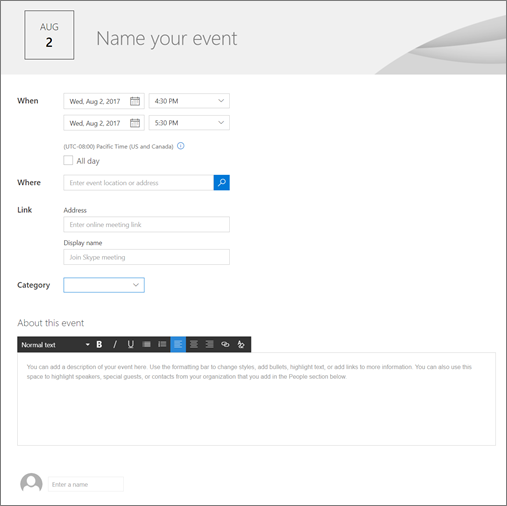
3- در قسمت when می توانید زمان و تاریخ را تنظیم کنید.
4- در بخش Where ، آدرس مدنظرتان را وارد کنید.
5- در بخش Link شما می توانید لینک ملاقات آنلاین در صورت تمایل قرار دهید. لینک مدنظر در باکس Address قرار دارد و سپس Display name برای آن تنظیم کنید. اگر برای این قسمت لینکی ندارید، چیزی وارد نکنید تا نمایش داده نشود.
6- یک گروه بندی انتخاب کنید. مانند ملاقات ، ساعات کاری ، تعطیلات و غیره . در حالتی از این گزینه استفاده کنید که می خواهید رویدادهایتان را برحسب گروه بندی فیلتر کنید.
7- در قسمت About this event شرح مدنظر برای رویدادهایتان را وارد کنید.
8- اگر می خواهید افرادی جهت این رویداد منتخب باشند مانند تماس ها مهمانان ویژه و ... ، شما می توانید نامشان را در قسمت event description بالا بیاورید. البته فقط کاربران داخلی سازمان می توانند در این قسمت اضافه شوند.
9- در انتها بر روی Save کلیک کنید.